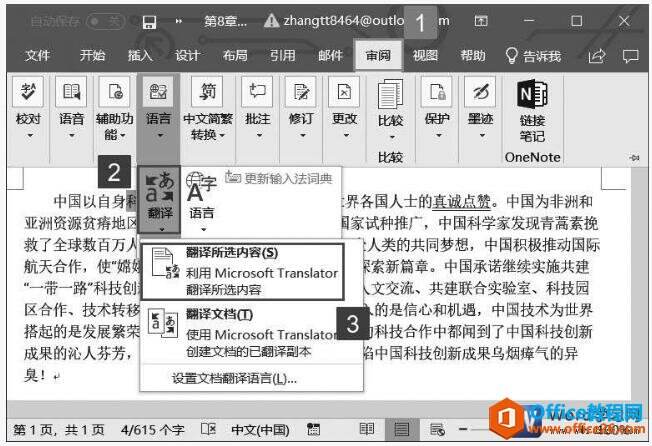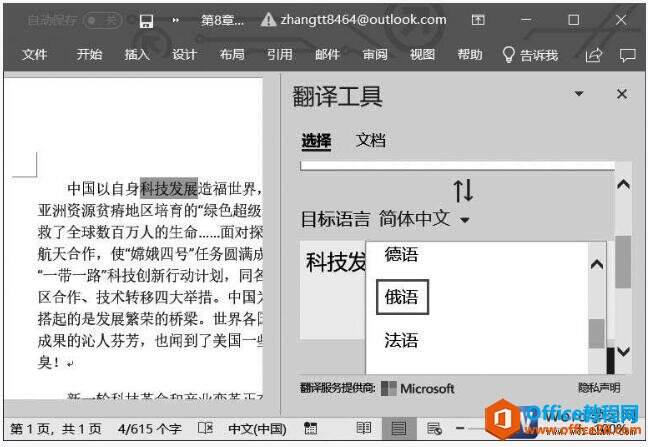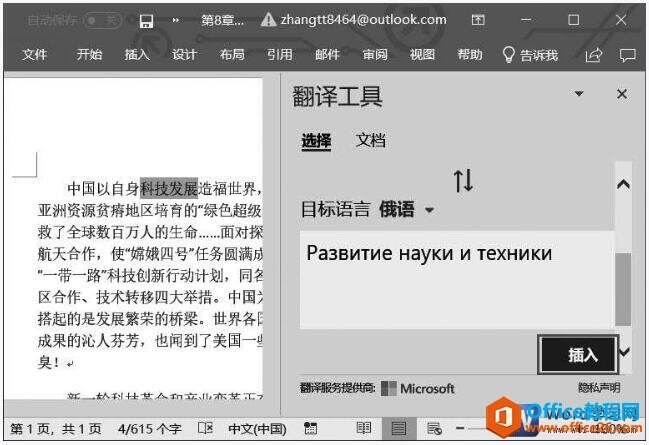word2019中翻译工具的使用方法图解教程
办公教程导读
收集整理了【word2019中翻译工具的使用方法图解教程】办公软件教程,小编现在分享给大家,供广大互联网技能从业者学习和参考。文章包含354字,纯文字阅读大概需要1分钟。
办公教程内容图文
图1
2、此时Word会在窗口右侧打开“翻译工具”对话框,单击“目标语言”右侧的下拉按钮选择需要转换的语言,例如“俄语”,如图2所示。
图2
3、“目标语言”文本框内即可显示翻译后文本内容,单击“插入”按钮,如图3所示。
图3
上面的步骤操作完成以后,我们单击关闭按钮就可以返回到word文档的主页面了,我们就会看到刚刚翻译好的俄语文本已经插入到文档中了,有没有很神奇啊。
办公教程总结
以上是为您收集整理的【word2019中翻译工具的使用方法图解教程】办公软件教程的全部内容,希望文章能够帮你了解办公软件教程word2019中翻译工具的使用方法图解教程。
如果觉得办公软件教程内容还不错,欢迎将网站推荐给好友。